แก้ไข “การติดตั้งกำลังเตรียมคอมพิวเตอร์ของคุณสำหรับการใช้งานครั้งแรก” ในการรีบูตทุกครั้ง
คุณเคยประสบปัญหาที่ทุกครั้งที่คุณเริ่มระบบ Windows(Windows)คุณจะได้รับข้อความต่อไปนี้:
Setup is preparing your computer for first use

สิ่งนี้เกิดขึ้นกับฉันในเครื่องWindows 7 (Windows 7)อันที่จริง ฉันได้สร้างอิมเมจของWindows 7แล้วจึงกู้คืนอิมเมจนั้นไปยังเครื่องอื่น เมื่อฉันบูทเครื่อง ฉันได้รับข้อความนี้ทุกครั้งและมันก็น่ารำคาญจริงๆ
คุณอาจเคยเห็นข้อผิดพลาดนี้หากคุณพยายามกู้คืนอิมเมจของWindows 7ไปยังฮาร์ดแวร์อื่น ในบทความนี้ ฉันจะพูดถึงวิธีแก้ปัญหาที่เป็นไปได้สองสามข้อที่หวังว่าจะกำจัดข้อความเมื่อเริ่มต้นระบบ
วิธีที่ 1 – คีย์รีจิสทรี
โซลูชันที่ใช้ได้ผลสำหรับฉันคือการตรวจสอบรีจิสทรีสำหรับคีย์บางคีย์และตรวจสอบว่าค่าต่างๆ ถูกต้อง ไป(Navigate)ที่คีย์ต่อไปนี้ในรีจิสทรีของคุณ:
HKEY_LOCAL_MACHINE\SYSTEM\Setup
ที่นี่คุณจะเห็นคีย์บางส่วนที่เกี่ยวข้องกับการตั้งค่าระบบ รีจิสตรีคีย์และค่าควรมีลักษณะดังนี้:
"SetupType"=dword:00000000 "SystemSetupInProgress"=dword:00000000 "SetupPhase"=dword:00000000 "CmdLine"="" (This field should be Blank ) "OOBEInProgress"=dword:00000000
นี่คือภาพหน้าจอในคอมพิวเตอร์ของฉันเกี่ยวกับคีย์รีจิสทรีและค่าที่ควรเป็น ฉันได้เน้นสิ่งสำคัญที่ทำให้เกิดข้อผิดพลาดนี้:

หากคุณกำลังประสบปัญหานี้ คุณอาจมีบางอย่างเช่น oobe/windowsdeployในคีย์CmdLine ควรเว้นว่างเหมือนที่แสดงด้านบน นอกจากนี้SystemSetupInProgressและOOBEInProgressก็ควรตั้งค่าเป็น 0 ไม่ใช่ 1
หวังว่าสิ่งนี้จะแก้ไขการตั้งค่าที่กำลังเตรียมคอมพิวเตอร์ของคุณสำหรับข้อความใช้งานครั้งแรกในการเริ่มต้นทุกครั้ง หากไม่เป็นเช่นนั้น มีบางสิ่งที่คุณสามารถลองได้ แต่ช็อตที่ดีที่สุดของคุณคือการแก้ไขรีจิสตรี
วิธีที่ 2 – ดำเนินการซ่อมแซมการเริ่มต้น
คุณยังสามารถลองทำการซ่อมแซมการเริ่มต้นระบบในWindows 7ซึ่งอาจแก้ไขปัญหาการตั้งค่าได้ คุณสามารถตรวจสอบบทความนี้จาก Microsoft(article from Microsoft)เกี่ยวกับวิธีการซ่อมแซมการเริ่มต้นระบบ

วิธีที่ 3 – ทำคลีนบูต
อีกวิธีเดียวที่คุณจะได้รับข้อความนี้คือถ้ามีโปรแกรมหรือบริการที่ทำให้มันเกิดขึ้น การทำคลีนบูตทำให้คุณสามารถระบุได้อย่างรวดเร็วว่าเป็นโปรแกรมหรือบริการ คุณสามารถอ่านโพสต์ต่อไปนี้จากMicrosoftซึ่งมีรายละเอียดขั้นตอนใน การดำเนินการคลี นบูต(perform a clean boot)
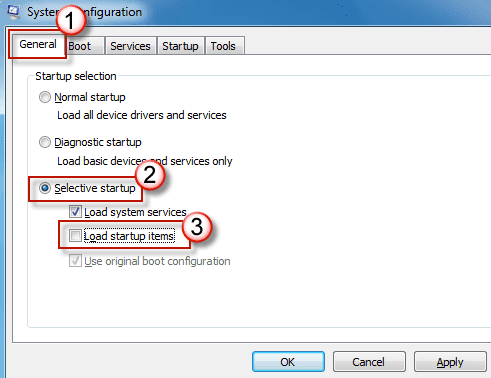
หวังว่าหนึ่งในวิธีแก้ไขปัญหาข้างต้นจะช่วยแก้ปัญหาของคุณได้ ถ้าไม่แสดงความคิดเห็นที่นี่และแจ้งให้เราทราบสิ่งที่คุณพยายาม สนุก!
Related posts
วิธีแก้ไขข้อผิดพลาด “การป้องกันทรัพยากรของ Windows ไม่สามารถดำเนินการตามที่ร้องขอ” ได้
แก้ไขข้อผิดพลาด "คำสั่งที่หน่วยความจำอ้างอิงไม่สามารถอ่านได้"
แก้ไข “Windows ไม่สามารถสื่อสารกับอุปกรณ์หรือทรัพยากร” Error
วิธีแก้ไข “มีปัญหาในการแยกวิเคราะห์แพ็คเกจ” บน Android
แก้ไขข้อผิดพลาด "Can't Read From the Source File or Disk"
คำแนะนำในการแก้ไขปัญหาเมื่อ Bluetooth ไม่ทำงานบนคอมพิวเตอร์หรือสมาร์ทโฟนของคุณ
วิธีแก้ไขเสียงไม่ทำงานบนแล็ปท็อปของคุณ
ใช้คำสั่งพร้อมรับคำสั่งเหล่านี้เพื่อแก้ไขหรือซ่อมแซมไฟล์ที่เสียหาย
วิธีแก้ไขข้อผิดพลาด “No Route” ของ Discord
วิธีแก้ไข GeForce Experience Error Code 0x0003
วิธีแก้ไข “โปรแกรมไม่สามารถเริ่มทำงานได้เนื่องจาก api-ms-win-crt-runtime-l1-1-0.dll หายไป”
วิธีแก้ไข “Teredo Is Unable to Qualify” ใน Windows 10
วิธีแก้ไข “Windows ได้หยุดอุปกรณ์นี้” รหัส 43 ข้อผิดพลาดใน Windows
วิธีแก้ไขข้อผิดพลาด “Windows ไม่พบไดรเวอร์สำหรับอะแดปเตอร์เครือข่ายของคุณ”
แก้ไขข้อผิดพลาด “Windows ไม่สามารถตรวจหาการตั้งค่าพร็อกซีของเครือข่ายนี้โดยอัตโนมัติ”
วิธีแก้ไขแป้นคีย์บอร์ดของ Windows ที่หยุดทำงาน
วิธีแก้ไขข้อผิดพลาด "Windows ไม่สามารถกำหนดค่าส่วนประกอบระบบอย่างน้อยหนึ่งอย่าง"
10 วิธีในการแก้ไข "อุปกรณ์ USB ที่ไม่รู้จัก (คำขอตัวอธิบายอุปกรณ์ล้มเหลว)"
วิธีแก้ไขข้อผิดพลาด “Google Keeps Stopping” บน Android
วิธีแก้ไข “พีซีของคุณประสบปัญหาและจำเป็นต้องรีสตาร์ท” Error
